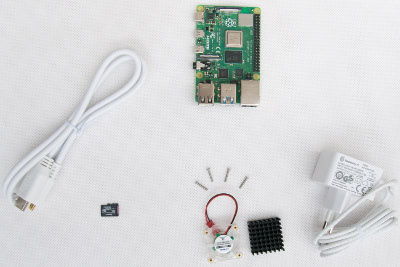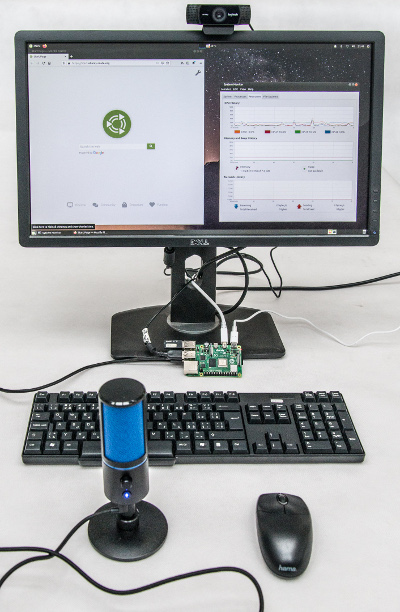Maminko, kup mi počítač
autorky:

Jana Kolaja Ehlerová
Přednáší o Linuxu, o shellu a serverech. Ráda se hrabe v malých počítačích a neumí pájet. Spolupracuje se sportovní čipovou časomírou. Vedla kroužky Dětské univerzity, ze kterých si přinesla náklonnost k dětským programovacím jazykům.

Lenka Kosková Třísková
Učí všechno, co souvisí s operačními systémy, malými počítači a teorií informatiky. Ráda se hrabe v útrobách OS Linux a všelijakém hardware a umí pájet. Je členkou ústřední poroty Soutěže dětí a mládeže v programování – stará se o kategorii Mikrořadiče.

Milá maminko,
moc bych si přála svůj vlastní počítač.
- Abych si mohla dělat, co chci.
-
Abys neměla strach, že Ti smažu pracovní věci.
-
Aby mi tam brácha furt netahal viry.
-
Aby se táta pořád nevztekal, že mám nepřehlednou plochu.
-
Aby se na tom daly hrát onlajnovky s kamarádama.
-
Abych na něm mohla dělat úkoly, když teď chodím do školy přes Internet.
Aby byl prostě jenom můj.
- A aby byl hezký, to je jasný.
-
A nezabral moc místa na stole.
-
A aby to moc nestálo, jo?
Tohle vše, spojeno ve skromném přání, přesto může být pro rodiče hodně. Představíme minipočítač Raspberry Pi a jak jej nastavit, aby byl použitelný pro online výuku a třeba i nějakou tu radost navíc.

Nejprve počítač
Raspberry Pi je jednodeskový počítač, kterému chybí hodně drobností z velkého počítače, ale zvládne jeho práci. Začneme jedinou deskou a budeme přidávat vše, co potřebujem k tomu, aby to celé mohlo rozběhnout distanční výuku a kdo ví co více.
Vezměte jedno RPi, ideálně nejvyšší model, což je v době, kdy o něm píšeme, Raspberry Pi 4 Model B – 8GB RAM.
Existují i starší verze Raspberry (1-3), miniverze Raspberry (Zero a Pico), nicméně ty nemají dostatečný výkon, aby mohly sloužit jako stanice pro online výuku.
Chlazení

Podívejte, on je to jenom malý jednodeskový počítač. Proti velkému počítači je nejen menší, ale hodně věcí tam chybí – jednou z nich je třeba chlazení. Proč chlazení? Části počítače, které mají nejvíce práce a nejvíce přesypávají jedničky a nuly, se také nejvíce zahřívají. V praxi je to hlavně procesor, kdo na to trpí. Když jeho teplota přesáhne 80 stupňů, odebere se do křemíkového nebe a vy si můžete pořídit nový počítač. Nemusíte se bát, počítač se proti tomu brání a má nastaveno omezení výkonu nebo i vypnutí, když dojde k přehřátí, ale proč mu radši nepodat pomocnou ruku v minimální investici a nepořídit za drobnou úplatu chlazení.
 Chlazení může být buď pasivní nebo aktivní – to pasivní je jenom hliníková mřížka, kterou nalepíte na procesor a teplo se rozvede do mřížky a snadněji ochladí o okolní prostředí. To je hezké, ale nemusí to být dost – obvzlášť v případě, že počítač zavřete do krabice nebo pokud přetaktujete procesor.
Chlazení může být buď pasivní nebo aktivní – to pasivní je jenom hliníková mřížka, kterou nalepíte na procesor a teplo se rozvede do mřížky a snadněji ochladí o okolní prostředí. To je hezké, ale nemusí to být dost – obvzlášť v případě, že počítač zavřete do krabice nebo pokud přetaktujete procesor.
 Aktivní chlazení je větrák, který připevníte, aby foukal na procesor – resp. přesně naopak, u procesoru nasává horký vzduch a fouká ho na druhou stranu. S takovýmto chlazením jste v bezpečí proti běžnému provoznímu přehřátí, jen se musíte vyrovnat s tím, že větrák je nutno zapojit. Žádné obavy, jsou to dva drátky, prosím. Černý drátek je zem (ground) a červený 5 voltů. Zapojení je snadné – na Raspberry je “ježek” 2x20 bodlinek – jmenuje se GPIO a jsou na něm vyvedené různé výstupy z počítače, když chcete připojit externí vybavení. A tady vám jasně ukáží, kam jej zapojit, aby foukal.
Aktivní chlazení je větrák, který připevníte, aby foukal na procesor – resp. přesně naopak, u procesoru nasává horký vzduch a fouká ho na druhou stranu. S takovýmto chlazením jste v bezpečí proti běžnému provoznímu přehřátí, jen se musíte vyrovnat s tím, že větrák je nutno zapojit. Žádné obavy, jsou to dva drátky, prosím. Černý drátek je zem (ground) a červený 5 voltů. Zapojení je snadné – na Raspberry je “ježek” 2x20 bodlinek – jmenuje se GPIO a jsou na něm vyvedené různé výstupy z počítače, když chcete připojit externí vybavení. A tady vám jasně ukáží, kam jej zapojit, aby foukal.
Dobrou zkušenost mám s duálním 5V větrákem, snadno se přilepí k procesoru, nehlučí, zbytečně nesvítí a fouká dostatečně.
Disk

Raspberry nemá disk, ale má místo, kam zasunete paměťovou kartu. Jak velkou? Doporučuji dostatečně velkou, ale ne zas příliš. Paměťové karty nejsou tak spolehlivé jako pevné disky a je lepší žít s myšlenkou, že o data lze kdykoli přijít, než je syslit a bát se o ně. Důležitá data si ukládejte externě, třeba do cloudu. Ušetříte tím hodně nervů a zklamání.
Bohatě si vystačím s SD disk 32 GB – místo koukání na více kapacitní SD kartu radši koukám na kartu s rychlým zápisem a čtením. Rozumějte: ne tu nejlevnější.
Kabely
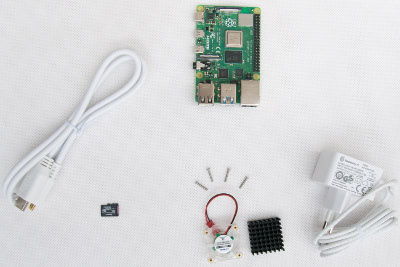
Počítač je potřeba někam píchnout do zásuvky. Raspberry 4 B+ má zdroj USB-C, který třeba máte na svém mobilu/tabletu. Ale pozor, malý počítač si může vzít víc než jen mobil, který nabíjí baterku, o to víc, kolik věcí ten počítač živí (větrák, klávesnici, kameru, mikrofon, …), proto je dobré se podívat, jaké má ten váš zdroj parametry. Zdroj je ta většinou hranatá věc, které se dává přímo do zásuvky a dělá z 220V jenom 5V a pak nějaké ampéry. Vy hledáte aspoň 2,5A, raději 3A.
Máte? Pokud ne, kupte si oficiální zdroj: USBC 5.1V-3A

Zdroj nebude jediný kabel, co z počítače povede, ještě aspoň k monitoru se musíte připojit, aby ta práce se stanicí stála za to. Raspberry 4 má vývody pro dva monitory ve formě microHDMI. Není to tak běžný konektor – máte vcelku dvě možnosti, co s tím: buď si pořídíte kabel microHDMI-HDMI, ten HDMI konec strčíte do monitoru a je to. Ale zrada je, že spousta monitorů nemá HDMI vstup, ale třeba DVI-D. Pak nezbývá, než pořídit redukci microHDMI-HDMI, microHDMI zastrčíte do počítače, HDMI konec je samice. Ano, tak se tomu říká, samice, samec, možná je to i sexistické, ale dobře se to pamatuje, pokud máte aspoň povšechnou představu o samicích a samcích. A pak si snadno pořídíte kabel HDMI-DVI-D.
Ještě jeden kabel ráda připojuji k Raspberry stanici a to je síťový kabel, tedy ethernetový. Pokud máte možnost jej připojit, připojte jej, výsledná stanice stejně nebude příliš přenositelná, tak proč ne. A jestli vám doma září “jen” wifi, pak se nenechte otrávit, bude vám stačit.

Do krabice?
Už je toho hodně a kabely a plošné obvody se vám začínají kroutit a rozpínat se po stole? Pro větší bezpečí byste možná chtěli počítač ochránit před prachem, povětrnostními vlivy (v to se počítá i prskání na spolužáky přes chat), šťouravými dotazy rodičů, jestli vás to nemůže zabít, když máte na stole odhalené dráty (ne, ale na ježka GPIO při běhu nesahejte a nelejte na nic vodu, prosím). Dají se pořídit krásné a přesně padnoucí krabičky. Ale chcete-li, stejně dobře vám poslouží i ručně malovaná krabička. Jako nemáte soudit knihu podle obalu, ani počítači na obalu příliš nezáleží.

Klávesnice, myš
Asi byste rádi psali. Rozhodně chcete klávesnici a myš. Jestli už touto dobou nadšeně brousíte po obchodě s Raspberry doplňky, směle do toho, jsou krásné, barevné a vůbec roztomilé, leč stejnou funkci za míň peněz vám poskytne libovolná USB klávesnice. I ten nejlevnější set pro drátovou USB klávesnici a myš za 200 korun. Kdo má rád na stole pořádek, ten si hezky smotá kabely, aby nikde nepřekážely, případně si připlatí cca dvojnásobek za bezdrátový set.
Taky se může stát, že už klávesnici máte doma, tak ji zkuste. Jen stále zdůrazňuji, že se hodí ta USB, nedoporučuji bluetooth, při běžné práci se uspávají a třeba mě to pak znervózňuje, když nereaguje hned.
Monitor

Drahá věc, tenhle monitor. Pokud se vám doma opravdu žádný neválí (ani stará televize?), pak se hodí monitor, který má HDMI vstup, a ten seženete i krásný nový za cca 2000 korun. Jestli chcete ušetřit, zkuste se podívat, jestli nějaký místní obchod s počítači nemá bazarové zboží, cenu stlačíte snadno na méně než polovinu.
Ještě krátce ke vstupů do monitoru – HDMI je ideál pro vaše spojení. DVI-D je také časté je k němu možné sehnat více redukcí, ale pozor, některé kombinace nemusí fungovat. Osvědčila se mi kombinace redukce na krátkém kabelu microHDMI-HDMI a k tomu kabel HDMI-DVI-D. Pokud jste našli pouze velmi starý monitor s analogovým vstup VGA, řešení je možné, ale potřebujete redukci aspoň za 200 korun, není to totiž obyčejný drát s jinýnou koncovkou, ale potřebuje převést digitální signál na analogový, proto má na sobě krabičku, která to udělá.

Zvuk, kamera, klapka, jedém
Z Raspberry počítače vám kouká jack – tedy něco, co čeho můžete zastrčit sluchátka/repráky a poslouchat. Nebo možná vám poslouží bluetooth. To všechno jde, zvuk ven dostanete, ale jak jej dostat také dovnitř a jak dostat dovnitř obraz?
Jedna varianta je třeba přes externí zvukové zařízení jako je Jabra – zařídí vám mikrofon a reproduktor přes USB rozhraní. Jenže to má nevýhodu, je to drahé. Takové řešení zrovna nehledáme, i když jestli se vám válí doma, berte jej.
Další varianta je tak, že si pořídíte USB kameru s vestavěným mikrofonem – a zvuk si pustíte do sluchátek. To není špatné řešení, od pětistovky máte na výběr z různých modelů kamer.
Je tu ještě variantu pro technicky založené dívky a chlapce: Pořídíte si kameru přímo pro Raspberry a pořídit zvukovou kartu s mikrofonem taktéž přímo pro Raspberry. Jde to, ale čeká vás pak bitva s nastavením, kalibrací, možná i pájením a tím vám nechci do začátku zatěžovat. Ale cesta to je a je sice klikatější, ale velmi krásná!
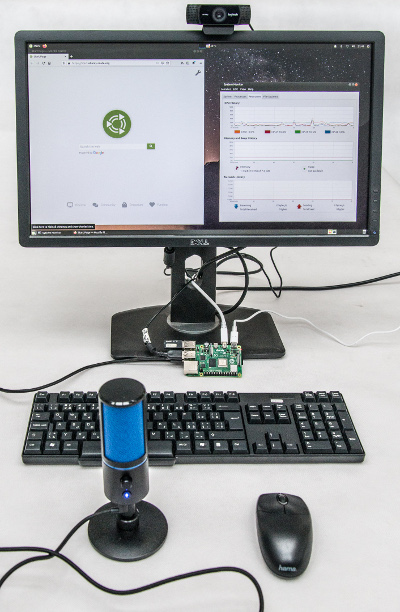
Co ještě chybí
Ačkoli jste teď k počítači Raspberry připojili opravdu hodně součástek, ještě vám toho dost chybí. Ne, nebojte, už víc přidávat nebudeme, jen abyste věděli, o co přicházíte oproti normálnímu počítači.
Třeba hodiny reálného času: Když počítač pustíte, ví, kolik je hodin, i když nějakou dobu byl mimo zdroj, třeba měl i vybitou baterii. Má v sobě totiž obvod se svoji vlastní baterií, který funguje nezávisle na počítači. Hezká věc, ale nepotřebujete to, pokud budete připojeni k Internetu. Váš minipočítač se totiž zapne, chvíli si ještě myslí, že je tolik hodin jako posledně, když jste jej vypnuli, ale pak si sám najde na síti informaci, kolik je hodin, a srovná se. Možná si toho ani nevšimnete. A možná si podle toho všimnete, když vám náhodou nepůjde Internet.
Váš minipočítač nemá baterii, když jej vykopnete ze sítě, vypne se. Vadí to? No, snad ne, prostě ho jen nevypínejte, když pracujete, ok?
Jo, taky nemá vypínač. Co s tím? Zapnete jej zastrčením do elektřiny, vypnete klikáním na příslušná vypínací tlačítka a pak na vás zůstane koukat červeným světýlkem a vy jej můžete vytáhnout z elektřiny. Nemusíte, ale zapnete ho zandáním do elektřiny, tak to ničemu nevadí.
Jednodeskový počítač má jen … (připravte se na to) … jednu desku. V PC nebo notekooku jich je více, grafická karta, síťová karta, zvuková karta – tady máte všechno integrované na jedné desce a tedy méně výkonné. Můžete si je dokoupit, ale přiznejme si to, i když za trabanta připojíte přívěs a na střechu mu dáte zahrádku, dodávku z něj neuděláte. Nechte i vy minipočítač být minipočítačem.
Finanční rozvaha
Kde si minipočítač koupíte, to vám nechci radit. Hodně prodejců nabízí sety, ve kterých už máte přibalený zdroj, krabičku, chlazení, příručku uživatele, SD kartu a podobné užitečné věci. Podívejte se na ně kritickým okem a řekněte si, co opravdu potřebujete a co zas tolik ne.
| cena | položka |
|---|
| 2 269 | Raspberry Pi 4 Model B – 8 GB RAM |
| 169 | Duální 5V větrák |
| 208 | SD karta Kingston 32 GB MicSDHC Canvas Select Plus |
| 247 | Zdroj USB-C 5.1V-3A |
| 165 | Kabel microHDMI-HDMI |
3 058 korun za základ k počítači. Přičtěte periferie, které můžete a nemusíte mít doma
| Cca 200 | za set klávesnice a myši |
| Cca 2 000 | za nový monitor |
| Cca 500 | za kameru s vestavěným mikrofonem. |
Když přičtu tyto položky, dostaneme se na poměrně vysokou částku skoro 6 000, za kterou seženete i notebook. Jaké jsou výhody minipočítače?
Je na kousky, cizím slovem se říká modulární. Když se vám cokoli rozbije, výměna vás stojí jenom nějakou omezenou částku – a nahraditelné je všechno.
Mimochodem, Raspberry vyrábí počítač, který je celý zabudovaný do klávesnice. Jmenuje se Raspberry Pi 400, a ušetří vám práci s krabicí na počítač a vypadá moc hezky na stole. Jen tím zasadíte ránu právě modularitě celého projektu.

Software
Počítač není jen železo (a další kovy a plast a křemík a ještě další), aby fungovat, potřebuje i tu část, do které se nedá kopnout, tedy nějaký software.
Operační systém
Operační systém je to, co umí ovládat hardware a způsobuje, že vám počítač rozumí. Taky vám přináší prostředí pro práci. Operačních systémů je hodně, některé jsou placené, některé jsou tzv. otevřené. Každý operační systém nemusí pasovat na každé zařízení, naopak je potřeba podle zařízení volit vhodný systém.
Windows 10 IoT core
Zatímco v českých školách a domácnostech najdete nejčastěji systém Windows, světu minipočítačů vládne častěji operační systém Linux. Nicméně i Windows se můžete zkusit na Raspberry, konkrétně variantu Windows 10 IoT core. V tomto článku najdete, jak na to, ovšem i s upozornění, že ne všechny ovladače mohou fungovat.
Vlastně je dobré říct, že tuto možnost máte, ale nemusí být dobrá. Obecně platí, že nejste-li si jistí, následujte cestu, kterou vyšlapalo nejvíce lidí před vámi. A tím je ten následující systém.
RaspiOS
RaspiOS, dříve Raspbian, je operační systém vyvíjený Raspberry Pi foundation, tedy tou samou firmou, která vyvíjí minipočítače Raspberry. Je to pravděpodobně nejpoužívanější systém pro tyto minipočítače.
Jeho specifikem je to, že některé funkce potřebujete nastavit v terminálu pomocí příkazu sudo raspi-config.
Ubuntu Mate
Distribuce Ubuntu je velmi příjemná distribuce Linuxu, která se nebojí připravit prostředí i pro netechnické uživatele. Získává si čím dál silnější oblibu mezi Raspberry uživateli, kde nabízí kromě serveru také Ubuntu Mate desktop. Pro práci s médii (přehrávání videí, hudby) vykazuje o něco lepší vlastnosti než RaspiOS. Jeho prostředí je trochu příjemnější, za cenu většího nároku na procesor a paměť.
Tip: Instalujte v angličtině, na češtinu přepněte až po dokončení instalace.
Další jiné varianty
Operačních systémů vesměs založených na Linuxovém jádře najdete hodně. DietPi je úsporný systém umožňující pokročilé nastavení služeb, Kodi umožňuje Raspberry přetvořit na multimediální stanici, nicméně na desktop se nehodí.
Pro náš příkad, kdy chceme z Raspberry vytvořit stanici pro online výuku, je potřeba hledat distribuci, která se chlubí tím, že umožňuje desktop, nikoli multimedia, server nebo herní stanici. Dle mého názoru je nejvhodnější RaspiOS nebo Ubuntu Mate.
Jak nainstalovat systém
Pokud objednáváte Raspberry Pi i s SD kartou, může se stát, že vám přijde předinstalovaná (s RaspiOS). Autorka toho článku vás chce ale varovat, opakovaně jí tyto předinstalované karty nefungovaly a bylo potřeba na ně nahrát nový systém. Tento postup je pro případ, že karta je prázdná nebo ji uvolníte.
- Potřebujete ještě nějaký jiný počítač se slotem na zasunutí SD karty.
- Sežeňte si obraz OS, který bude na Raspberry. Typicky zajdete na stránku raspberry.org nebo ubuntu-mate.org a stáhnete soubor, který má příponu .iso nebo .img nebo .zip nebo .img.xz. Je to poměrně velký soubor, alespoň gigabajt.
- Zapište obraz na SD kartu. Na Linuxovém počítači nebo Macu vystačíte s příkazem
dd, na Windows je dobrá aplikace Etcher, která vám obraz na SD kartu dostane.
- Vložte kartu do Raspberry Pi, připojte všechny periferie (obrazovka, klávesnice, myš) a nakonec zapojte do zdroje (do zásuvky).
- Sledujte, jak nabíhá systém a pak mu odpovídejte na různé otázky – třeba heslo k wifi, jaké bude nové heslo pro uživatele, v jakém časovém pásmu žijete.
- Až systém naběhne, bude se chtít aktualizovat (to chcete) a restartovat (možná i několikrát).
- Jestli vše funguje, začněte si hrát s nastavováním a rozcházením zvuku a videa. Na zvuk často pomáhá příkaz
alsamixer, s videem problémy nebývají.
Jak poladit prohlížeč a počítač k většímu výkonu
Jestli už vám chodí systém, je čas poladit prohlížeč, aby se při online hodině nezakousnul. V prohlížeči Chrome dejte do adresové řádky chrome://gpu – zjistíte, že spousta položek není povolených. Zajděte na chrome://flags a zaškrtněte všechno, kde je zmíněné GPU. K online meetingům se prohlížeč Chrome osvědčil nejvíce.
Výkon vašeho počítače povzbudí ještě přetaktování procesoru. Procesor v tuto chvíli běží na nějaké frekvenci a když tuto frekvenci zvýšíte, pak procesor zvládne více operací a zrychlí se. Ne úplně úměrně, protože třeba zápisy na disky nebo externí zařízení zůstanou pořád ve stejné rychlosti, ale přesto to může pomoci. Úměrně zrychlení se taky bude více zahřívat – rozhodně nedoporučuji přetaktování bez aktivního chlazení. Tedy bez větráčku nebo aspoň vytrvalého sourozence či domácího mazlíčka, který bude na váš procesor po celou dobu práce foukat. Jak přetaktovat procesor Raspberry 4.
 Chlazení může být buď pasivní nebo aktivní – to pasivní je jenom hliníková mřížka, kterou nalepíte na procesor a teplo se rozvede do mřížky a snadněji ochladí o okolní prostředí. To je hezké, ale nemusí to být dost – obvzlášť v případě, že počítač zavřete do krabice nebo pokud přetaktujete procesor.
Chlazení může být buď pasivní nebo aktivní – to pasivní je jenom hliníková mřížka, kterou nalepíte na procesor a teplo se rozvede do mřížky a snadněji ochladí o okolní prostředí. To je hezké, ale nemusí to být dost – obvzlášť v případě, že počítač zavřete do krabice nebo pokud přetaktujete procesor. Aktivní chlazení je větrák, který připevníte, aby foukal na procesor – resp. přesně naopak, u procesoru nasává horký vzduch a fouká ho na druhou stranu. S takovýmto chlazením jste v bezpečí proti běžnému provoznímu přehřátí, jen se musíte vyrovnat s tím, že větrák je nutno zapojit. Žádné obavy, jsou to dva drátky, prosím. Černý drátek je zem (ground) a červený 5 voltů. Zapojení je snadné – na Raspberry je “ježek” 2x20 bodlinek – jmenuje se GPIO a jsou na něm vyvedené různé výstupy z počítače, když chcete připojit externí vybavení. A tady vám jasně ukáží, kam jej zapojit, aby foukal.
Aktivní chlazení je větrák, který připevníte, aby foukal na procesor – resp. přesně naopak, u procesoru nasává horký vzduch a fouká ho na druhou stranu. S takovýmto chlazením jste v bezpečí proti běžnému provoznímu přehřátí, jen se musíte vyrovnat s tím, že větrák je nutno zapojit. Žádné obavy, jsou to dva drátky, prosím. Černý drátek je zem (ground) a červený 5 voltů. Zapojení je snadné – na Raspberry je “ježek” 2x20 bodlinek – jmenuje se GPIO a jsou na něm vyvedené různé výstupy z počítače, když chcete připojit externí vybavení. A tady vám jasně ukáží, kam jej zapojit, aby foukal.